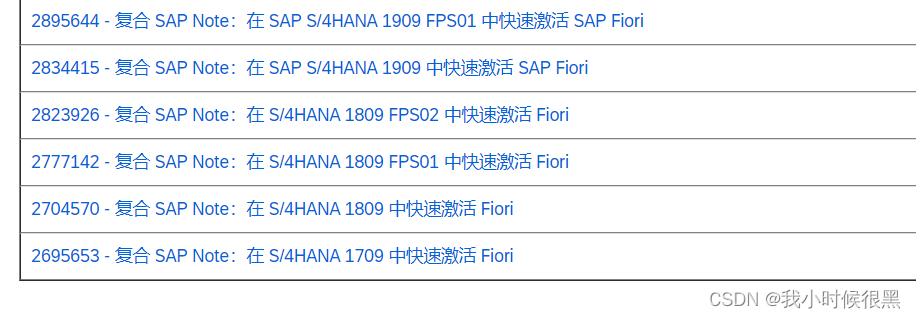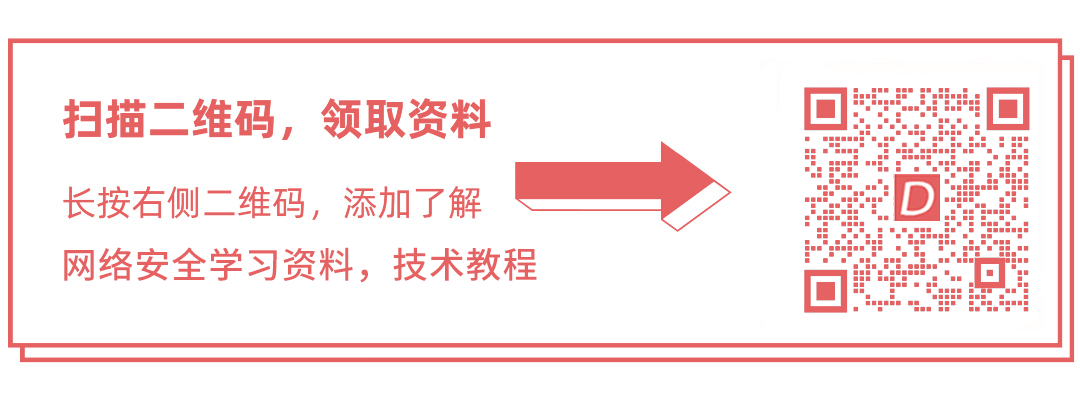正文共:888 字 24 图,预估阅读时间:1 分钟
前面,我们成功将OpenWrt部署到了x86的ESXi服务器中(将OpenWrt部署在x86服务器上),但是我们没有设置root密码,非常不安全。赶紧在“system”→“Administration”下面设置一下密码,要求最小长度为6位。
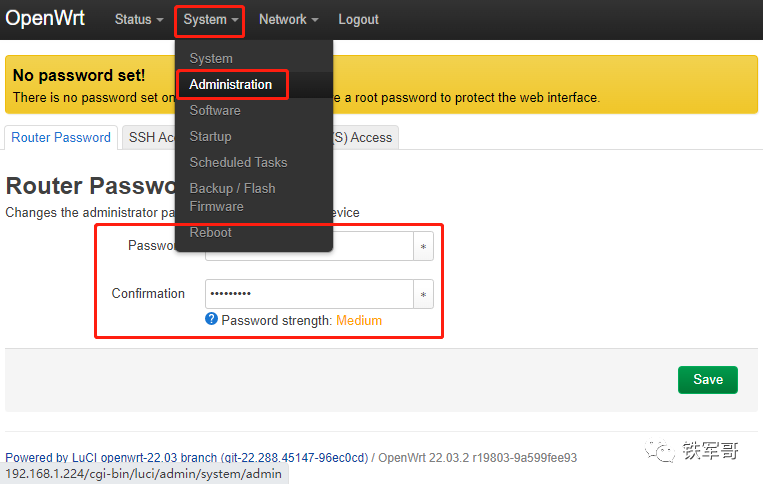

系统设置

进入到系统选项中,我们就发现了时钟不对,系统是默认配置了NTP的,那就赶紧修改一下时区。
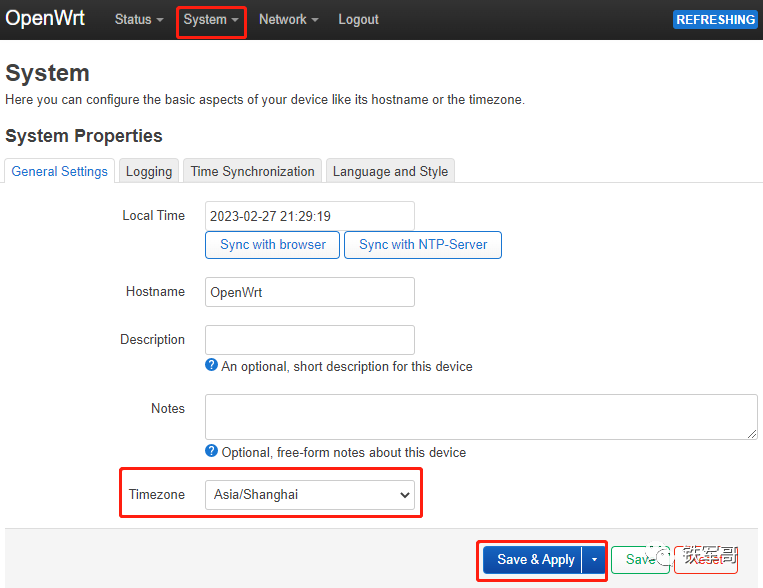
还有其他,如日志、时间同步服务器和语言选项等。当然,默认的语言只有英文,风格倒是有3种可以切换。
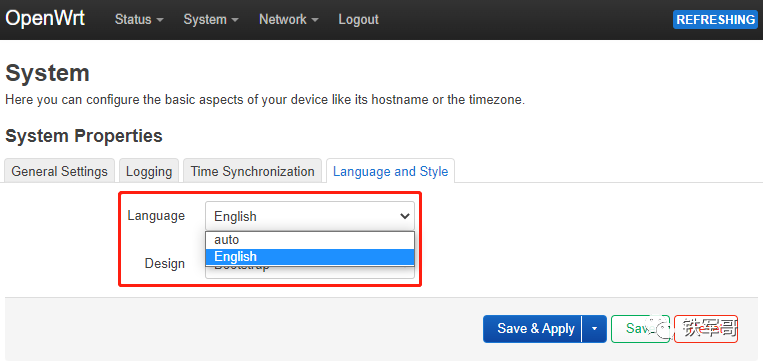
“Administration”页面,除了刚才设置密码的页面,还有SSH访问等设置。
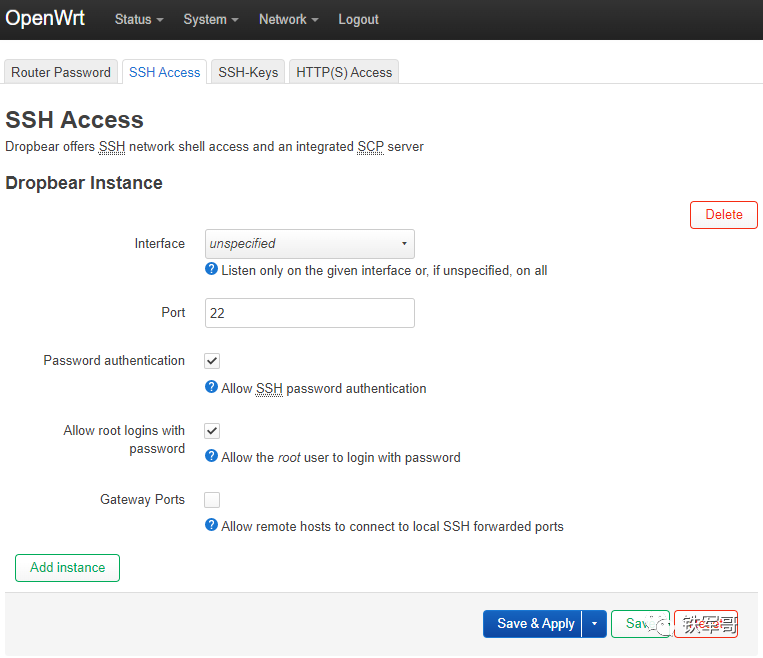
软件“Software”页面,从这里可以安装各种软件包,我们之前测试过安装SmartDNS软件(用SmartDNS被举报!那怎么还叫“科学上网”?)。
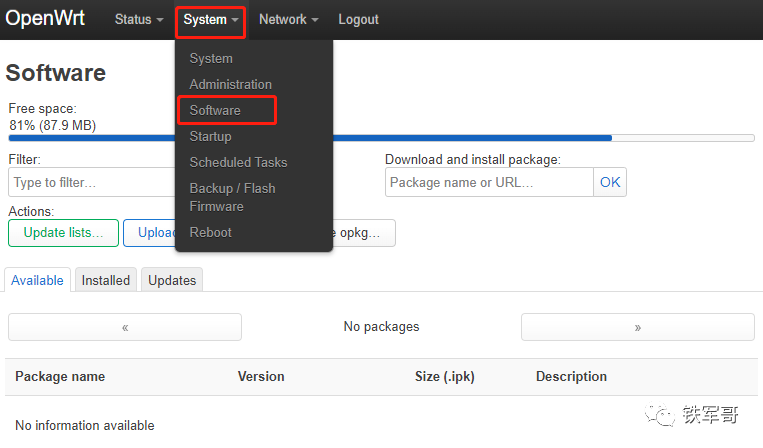
启动“Startup”页面,从“Local Startup”中,还可以设置开启自动执行的命令信息。
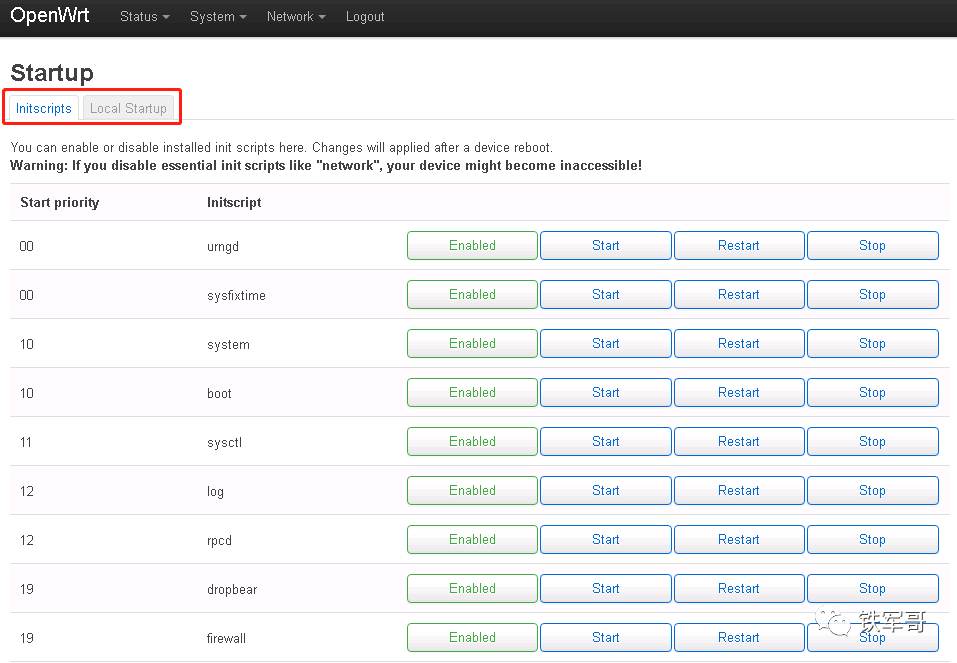
计划任务“Scheduled Tasks”,可以定义系统计划任务的crontab。
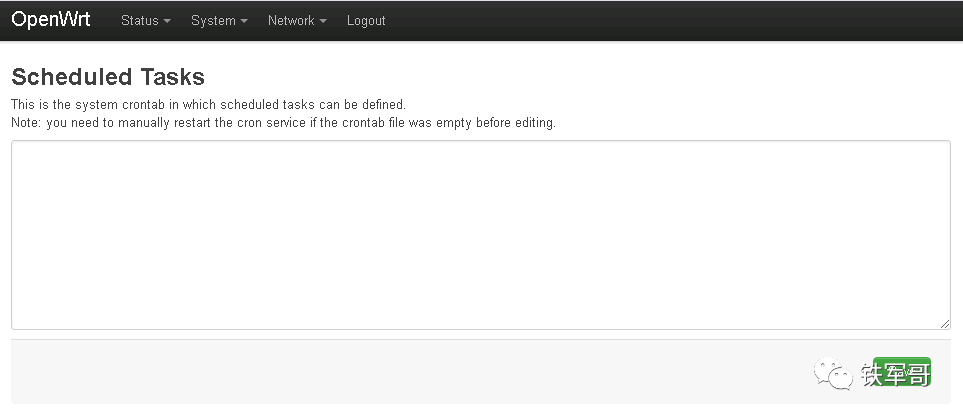
固件操作“Flash operations”,就是固件升级、重置和备份。
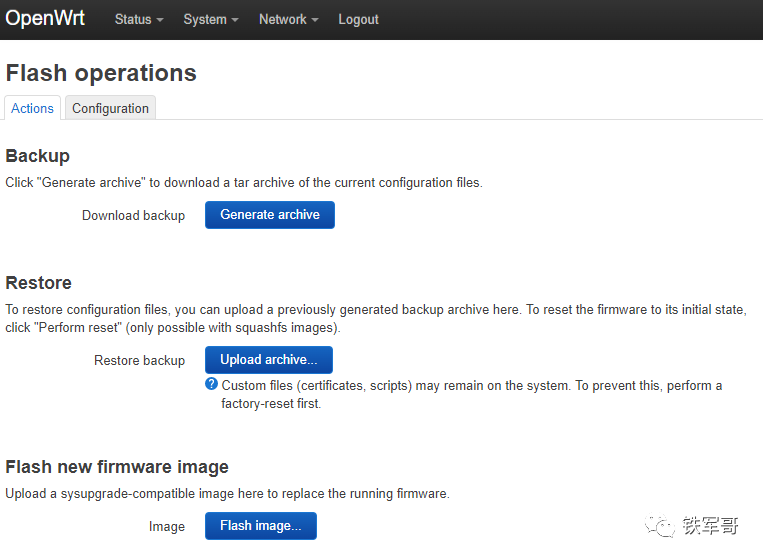
还有一个就是重启“Reboot”。
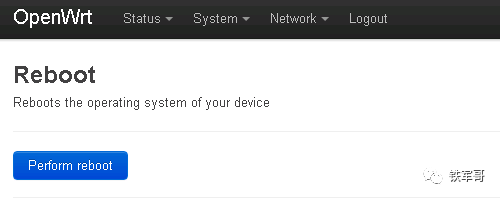

网络设置

接口设置“Interfaces”,我们仅配置了一个接口ETH0,我们也想用这个接口测试一下单臂路由是否好用。
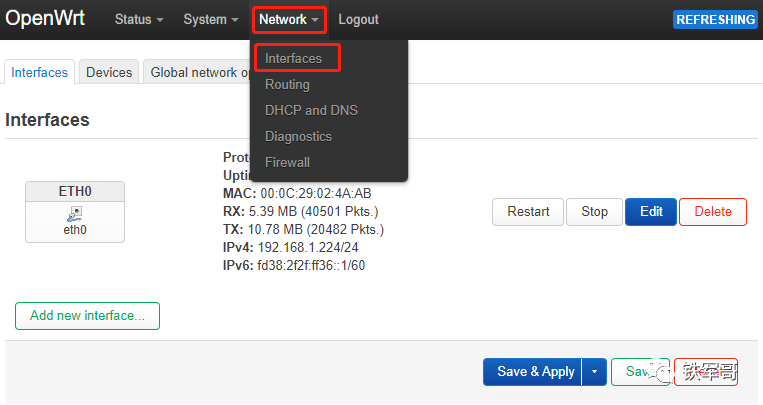
然后就是路由页面,现在没有路由信息。
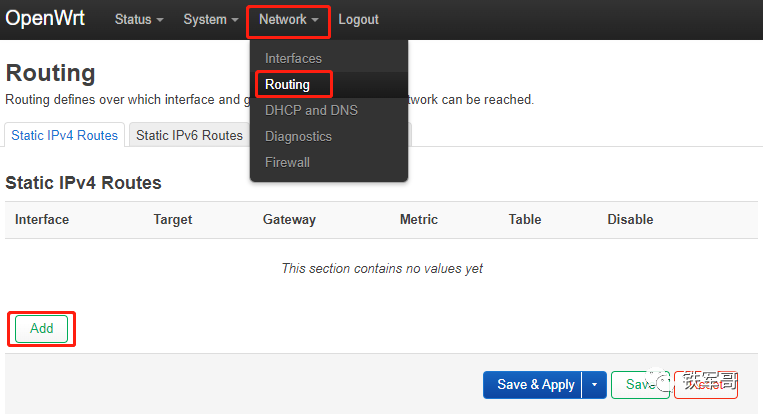
我们点击左下角的“Add”按钮,添加一条默认路由,指向网关。
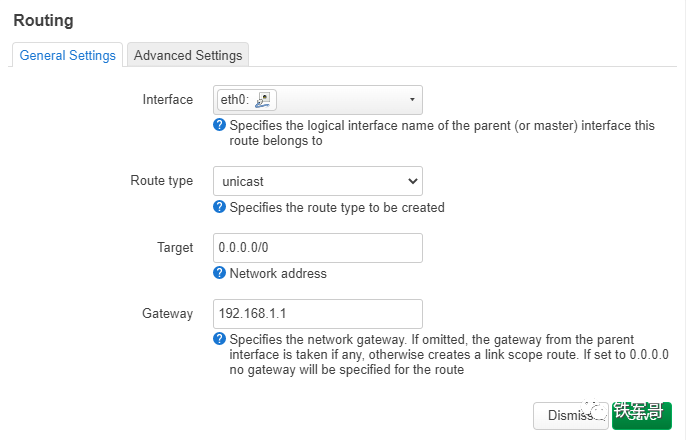
除了上图的基本配置之外,还可以配置像优先级、MTU、路由表、源接口等高级配置参数。
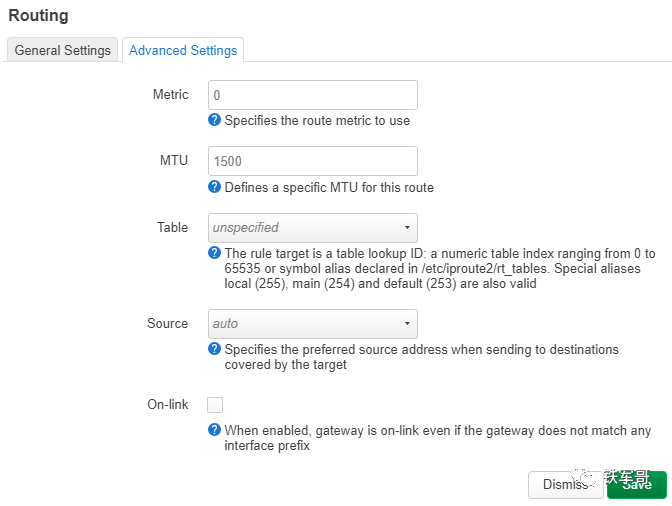
在DHCP和DNS设置页面,默认集成了DNSmasq功能(MASQUE 中 IP 和 UDP 代理的传输注意事项),我们在这个页面要配置上游DNS服务器的地址信息。
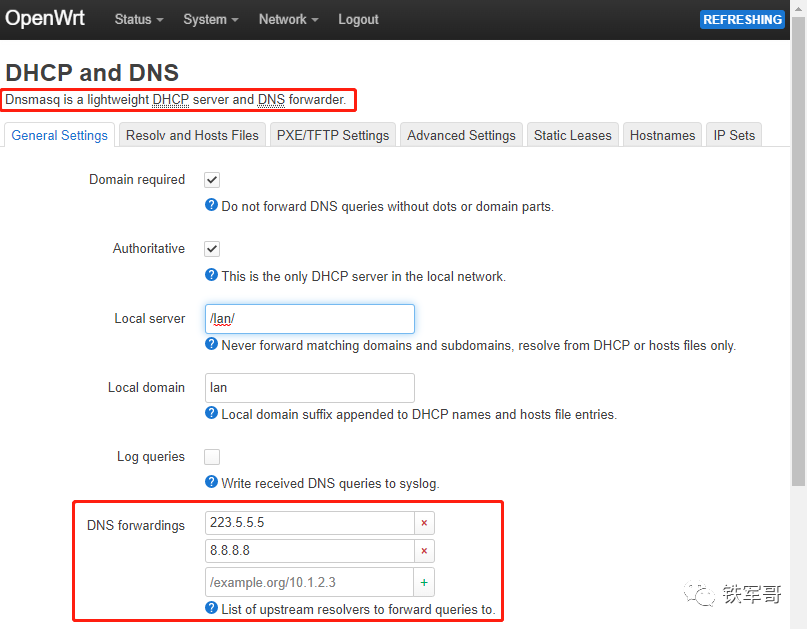
到这里,我们就可以使OpenWrt访问域名了。
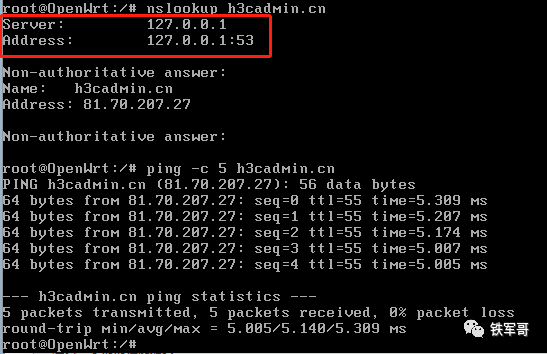
通过域名解析我们可以看到,本地使能了DNS代理功能。那么我们就可以在“Hostnames”中配置本地的域名解析。
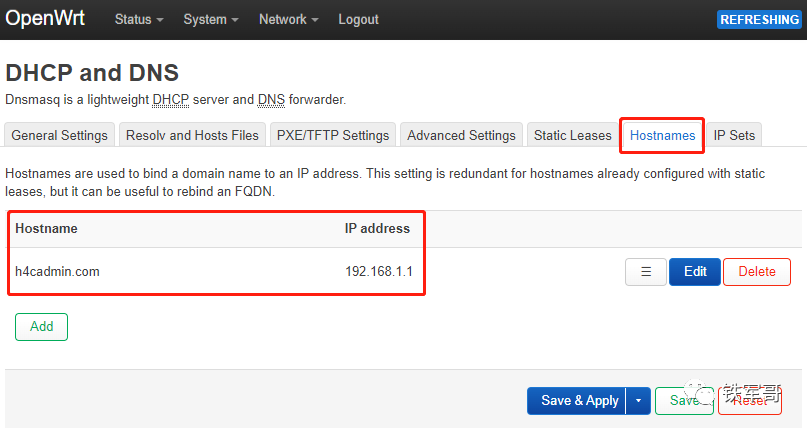
测试一下解析效果。
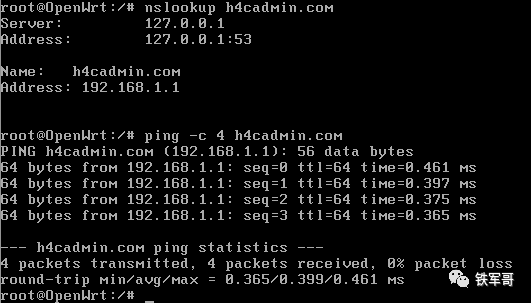
当然,也可以在“Network Utilities”页面进行测试,支持双栈的ping、traceroute、nslookup功能。
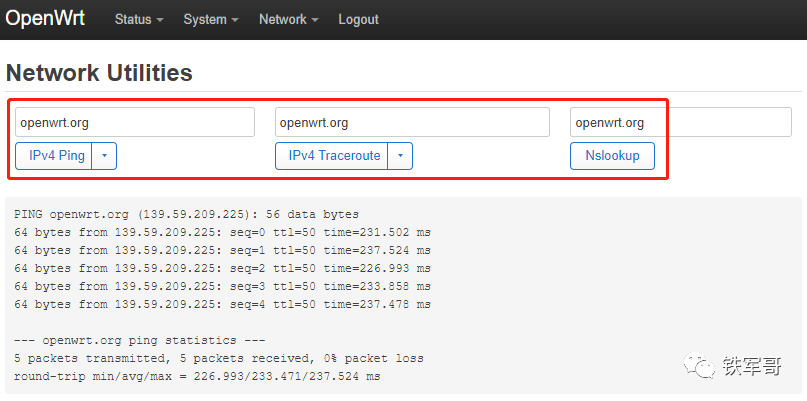
防火墙“Firewall”设置,这里还有安全域的概念,而且还在这个页面,还可以设置NAT等规则。
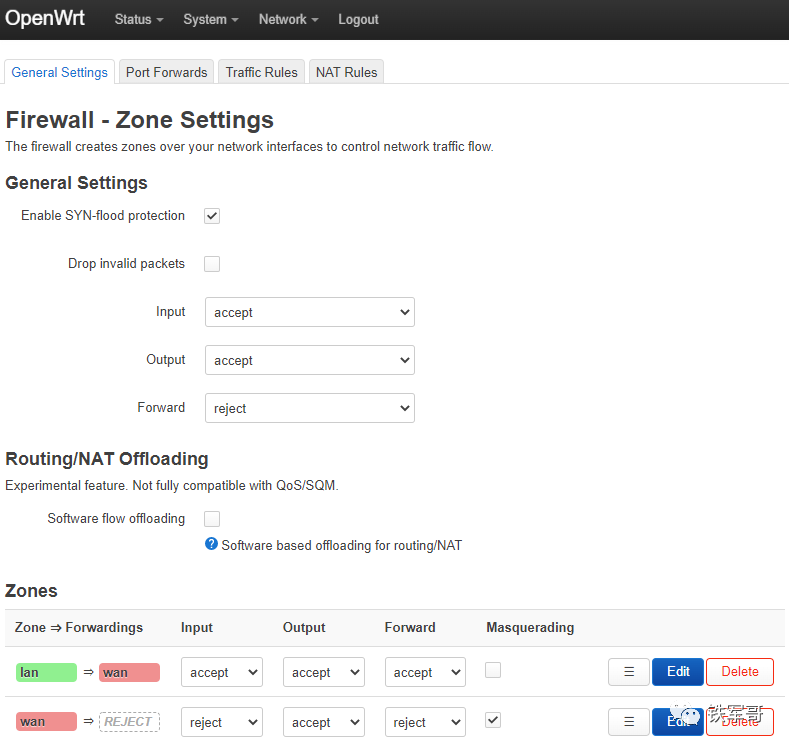
到这里,我们就可以测试单臂路由是否好用了。
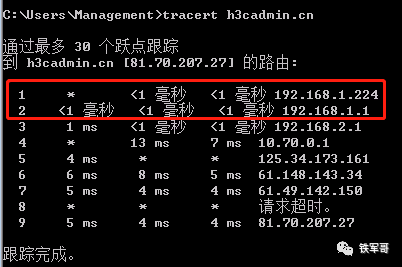
我们将主机网关设置成OpenWrt,通过跟踪路径,我们可以看到已经成功通过OpenWrt进行转发了,并且时延基本没有变化。

状态信息

最后我们回到状态信息看一下,重点看一下连接信息,。
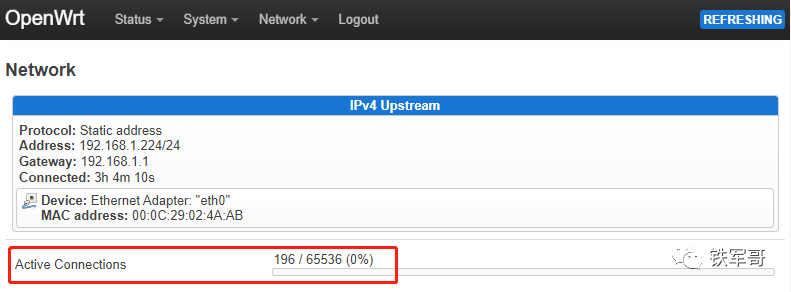
可以看到,一台主机在线的情况下,后台连接信息大约就有200个左右,如果照此计算,一般1个公网IP地址大概是65535个连接,也就承载300人左右访问互联网就不错了。
然后测速试一下。
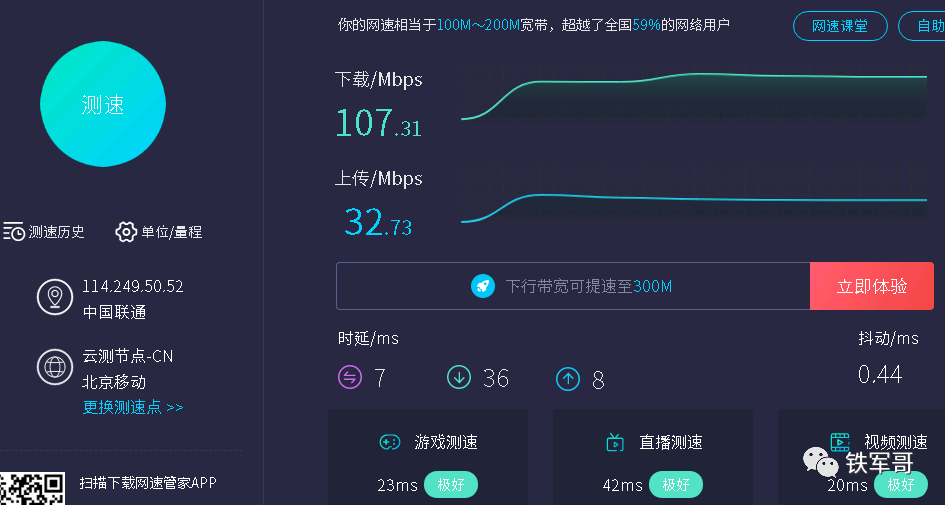
整体和直连网关路由器差不多,效果还是可以的。
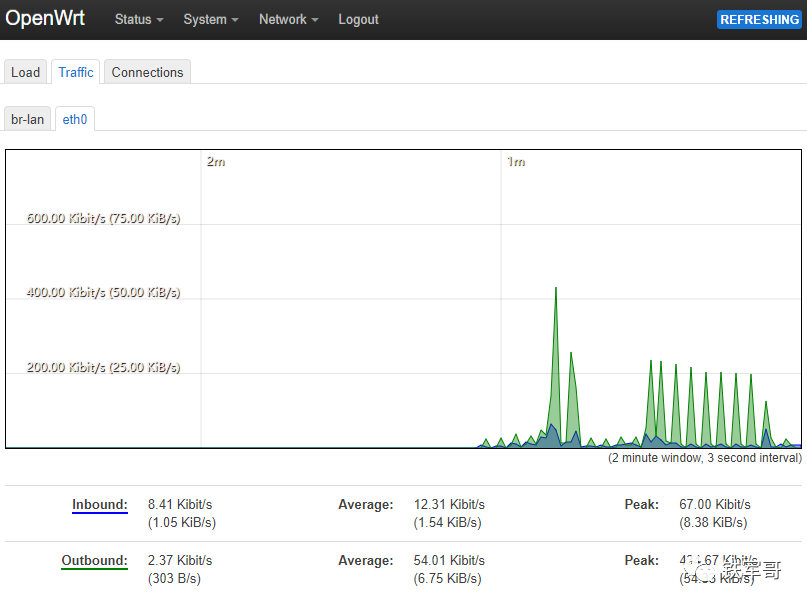
还有流量监控信息,3秒钟刷新一次。
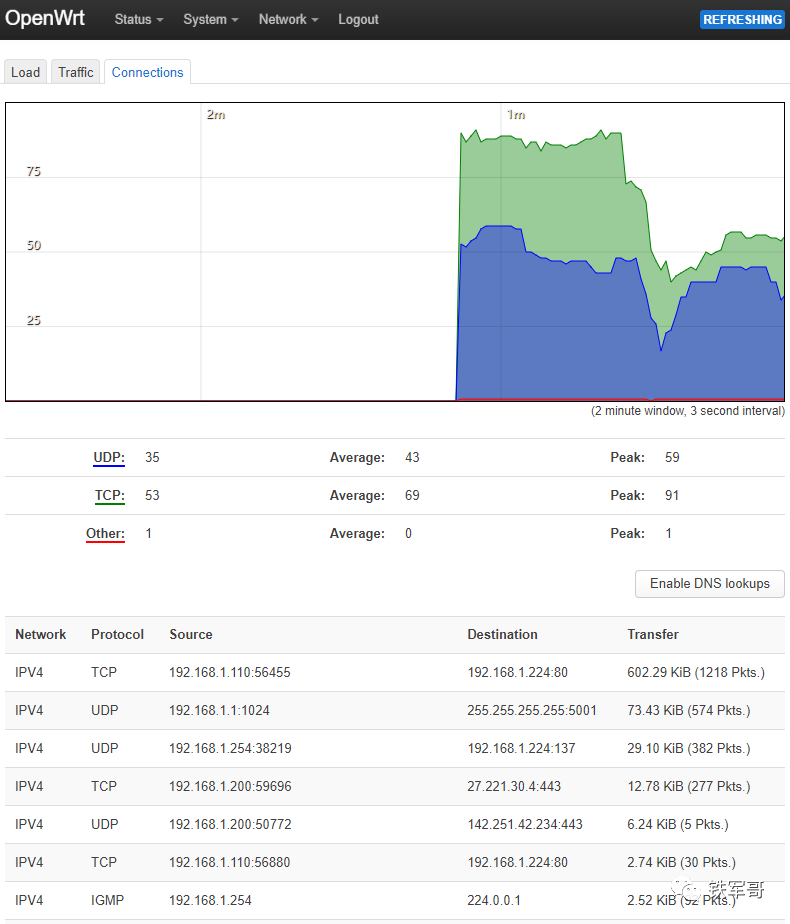
会话连接的监控信息。
单臂模式下不用配置复杂的防火墙规则和SNAT等(在ESXi上把OpenWrt变成真正的路由器),还是很简单的。
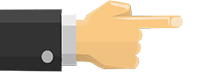
长按二维码
关注我们吧


将OpenWrt部署在x86服务器上
openVPN+SmartDNS=openDNS or smartVPN?
Kali Linux开启SSH远程登录
配置Kali通过MSTSC连接远程桌面
MSR810-LM快速配置通过LTE模块上网
拨号有公网Ip地址了,肯定要通过DDNS用起来啊!
DDNS配置详解
家庭宽带的公网IPv4地址到底封了多少端口?
带认证的openVPN连接/断开操作指南
Ubuntu编译安装VPP23.02
使用Python批量处理Excel的内容
如何使用Python提取Excel中固定单元格的内容
基于CentOS部署SmartDNS

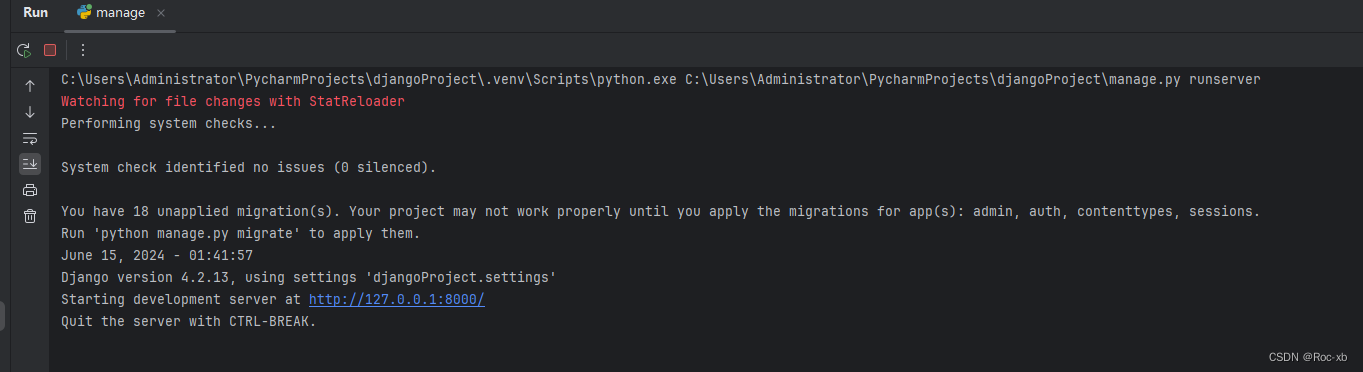





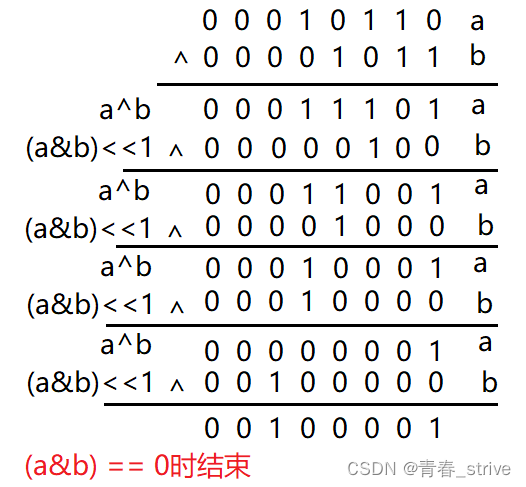

![P1002 [NOIP2002 普及组] 过河卒](https://img-blog.csdnimg.cn/img_convert/16a7e8fa0c1055f9d777242d77a913dd.png)